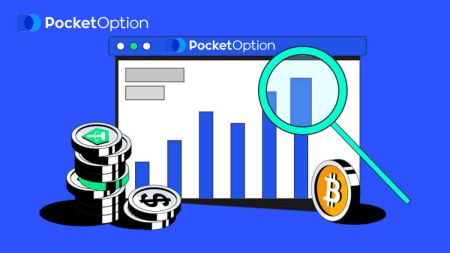Kako trgovati digitalnim opcijama i povlačiti novac sa Pocket Option
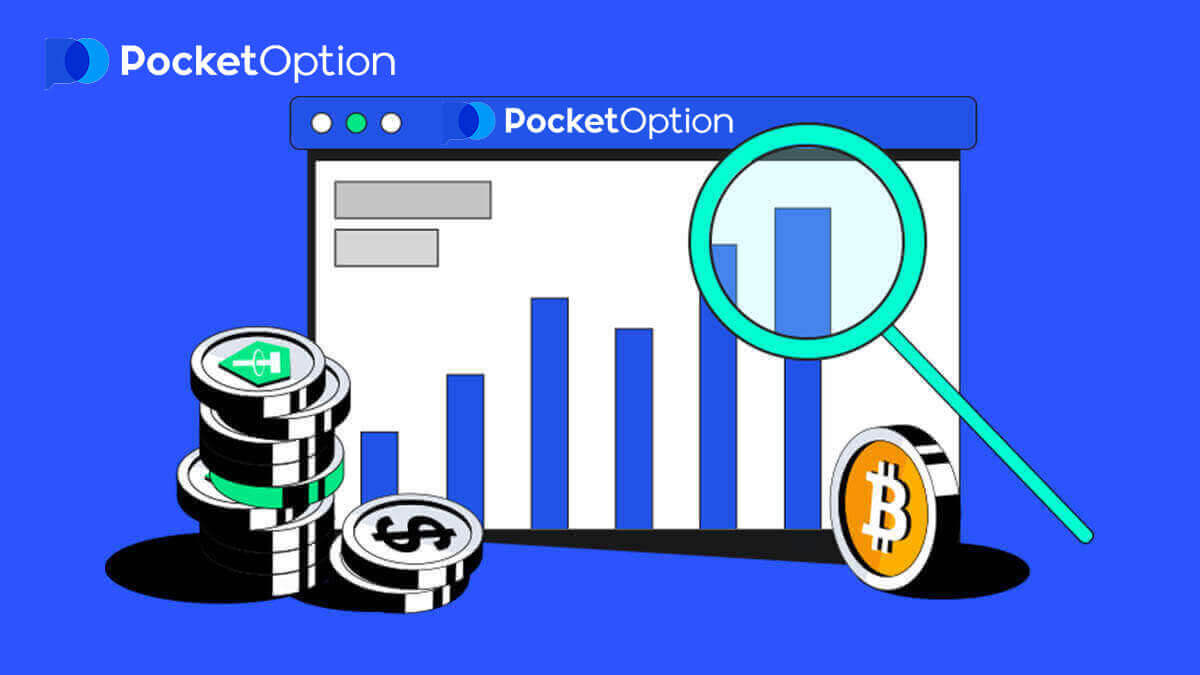
Kako trgovati na džepnoj opciji
Postavljanje naloga za trgovanje
Trgovački panel vam omogućava da prilagodite postavke kao što su vrijeme kupovine i iznos trgovine. Tu postavljate trgovinu pokušavajući da predvidite da li će cena porasti (zeleno dugme) ili dole (crveno dugme).Birajte sredstva
Možete birati između preko sto sredstava dostupnih na platformi, kao što su valutni parovi, kriptovalute, roba i dionice.
Odabir sredstva po kategoriji

Ili koristite trenutnu pretragu da pronađete potrebnu imovinu: jednostavno počnite upisivati naziv sredstva.

Možete favorizirati bilo koji valutni par/kriptovalutu/robu i dionicu za brzi pristup. Često korištena sredstva mogu biti označena zvjezdicama i pojavit će se u traci za brzi pristup na vrhu ekrana.

Procenat pored sredstva određuje njegovu profitabilnost. Što je veći procenat – veći je vaš profit u slučaju uspeha.
Primjer. Ako se trgovina od 10 USD sa profitabilnošću od 80% zaključi sa pozitivnim ishodom, 18 USD će biti pripisano vašem saldu. 10$ je vaša investicija, a 8$ je profit.
Podešavanje vremena kupovine za digitalno trgovanje
Da biste odabrali vrijeme kupovine dok ste u digitalnom trgovanju, kliknite na meni "Vrijeme kupovine" (kao u primjeru) na panelu za trgovanje i odaberite željenu opciju.
Imajte na umu da je vrijeme isteka trgovine u digitalnom trgovanju vrijeme kupovine + 30 sekundi. Uvijek možete vidjeti kada će se vaša trgovina zatvoriti na grafikonu — to je vertikalna linija "Vrijeme do isteka" sa tajmerom.

Podešavanje vremena kupovine brzog trgovanja
Da biste izabrali vreme kupovine dok ste u digitalnom trgovanju, kliknite na meni „Vreme isteka“ (kao u primeru) na panelu za trgovanje i podesite potrebno vreme.

Promjena iznosa trgovine
Možete promijeniti iznos trgovine klikom na "-" i "+" u odeljku "Iznos trgovine" na panelu za trgovanje.
Također možete kliknuti na trenutni iznos koji će vam omogućiti da ručno unesete potreban iznos ili ga pomnožite/podijelite.

Postavke Strike cijene
Strike price vam omogućava da postavite trgovinu po cijeni koja je viša ili niža od trenutne tržišne cijene sa odgovarajućom promjenom u procentu isplate. Ova opcija se može omogućiti na panelu za trgovanje prije nego što izvršite trgovinu.
Stope rizika i potencijalne isplate ovise o tome kolika je razlika između tržišne i štrajkačke cijene. Na ovaj način ne samo da predviđate kretanje cijena, već i ukazujete na nivo cijene koji bi trebao biti dostignut.
Da biste omogućili ili onemogućili štrajk cijenu, koristite odgovarajući prekidač u donjem trgovačkom panelu iznad tržišne cijene.
Pažnja : Kada je izvršena cijena omogućena, vaši nalozi za trgovanje će biti postavljeni iznad ili ispod trenutnog tržišta zbog prirode ove funkcije. Molimo nemojte da vas zbuni sa redovnim trgovinskim nalozima koji se uvek postavljaju po tržišnim cenama.
Pažnja : Striktne cijene su dostupne samo za digitalno trgovanje.

Analizirajte kretanje cijene na grafikonu i napravite svoju prognozu.
Odaberite gore (zeleno) ili dolje (crveno) opcije ovisno o vašoj prognozi. Ako očekujete da će cijena rasti, pritisnite "Gore", a ako mislite da će cijena pasti, pritisnite "Dolje".

Rezultati naloga trgovca
Nakon što se nalog trgovca zatvori (vrijeme do isteka), rezultat se označava kao ispravno ili netačno.
U slučaju tačne prognoze
dobijate profit — ukupnu isplatu koja sadrži prvobitno uloženi iznos kao i trgovinski profit koji zavisi od utvrđenih parametara sredstva u trenutku postavljanja naloga.
U slučaju tačne prognoze,
prvobitno uloženi iznos u trenutku izdavanja naloga ostaje zadržan iz stanja na trgovačkom računu.
Otkazivanje otvorene trgovine
Da biste otkazali trgovinu pre njenog isteka, idite na odeljak „Trgovi“ u desnom panelu interfejsa za trgovanje. Tamo možete vidjeti sve trgovine koje su trenutno u toku i potrebno je da kliknete na dugme "Zatvori" pored određene trgovine.
Pažnja: Trgovina se može otkazati samo unutar prvih nekoliko sekundi nakon što je nalog za trgovinu postavljen.

Postavljanje ekspresne trgovine
Ekspresna trgovina je složena prognoza zasnovana na nekoliko događaja u nekoliko trgovačkih sredstava. Osvojena ekspresna trgovina daje isplatu veću od 100%! Kada aktivirate način ekspresnog trgovanja, svaki klik na zeleno ili crveno dugme će dodati vašu prognozu ekspresnoj trgovini. Isplate svih predviđanja u ekspresnoj trgovini se višestruko povećavaju, čime je moguće ostvariti mnogo veći profit u odnosu na korištenje jedne brze ili digitalne trgovine.Da biste pristupili ekspresnom trgovanju, pronađite dugme "Express" na desnoj strani interfejsa za trgovanje.

Odaberite vrstu imovine tako što ćete kliknuti na odgovarajuću karticu (1), a zatim napraviti najmanje dvije prognoze za različitu imovinu (2) kako biste izvršili ekspresnu trgovinu.
Pregled otvorenih ekspresnih naloga
Da biste videli svoje aktivne ekspresne naloge kliknite na dugme "Express" na desnoj strani interfejsa za trgovanje i izaberite karticu "Otvoreno".

Pregled zatvorenih ekspresnih naloga
Da vidite svoje zatvorene ekspresne naloge kliknite na dugme "Express" na desnoj strani interfejsa za trgovanje i izaberite karticu "Zatvoreno".

Praćenje vaših trgovina
Aktivne sesije trgovanja se mogu pogledati bez napuštanja trgovačkog interfejsa i bez prelaska na drugu stranicu. U desnom meniju pronađite dugme "Trgovi" i kliknite da biste prikazali iskačući meni sa informacijama o transakcijama za trenutnu sesiju.Prikaz otvorenih trgovina
Da biste videli otvorene trgovine, idite na odeljak „Trgovine“ u desnom panelu interfejsa za trgovanje. Biće prikazane sve trgovine koje su trenutno u toku.
Prikaz zatvorenih poslova
Zatvorene trgovine za trgovačku sesiju mogu se naći u odeljku „Trgovine“ (desni panel interfejsa za trgovanje).

Za pregled istorije trgovanja uživo, kliknite na dugme "Više" u ovom odeljku i bićete preusmjereni na svoju istoriju trgovanja.

Trgovine na čekanju
Trgovina na čekanju je funkcija koja vam omogućava da izvršite trgovinu u određeno vrijeme u budućnosti ili kada cijena imovine dostigne određeni nivo. Drugim riječima, vaša trgovina će biti postavljena kada se ispune navedeni parametri. Također možete zatvoriti trgovinu na čekanju prije nego što se plasira bez ikakvog gubitka. Postavljanje naloga za trgovinu "By the time"
Da biste postavili nalog na čekanju koji se izvršava "By the time" (u određeno vrijeme), morate:
- Odaberite sredstvo.
- Kliknite na sat i postavite datum i vrijeme kada želite da se trgovina izvrši.
- Podesite minimalni procenat isplate (Imajte na umu da ako će stvarni procenat isplate biti niži od onog koji ste postavili, nalog se neće otvoriti).
- Odaberite vremenski okvir.
- Unesite iznos trgovine.
- Nakon što ste podesili sve parametre, izaberite da li želite da postavite put ili call opciju.

Kreiraće se trgovina na čekanju i možete je pratiti na kartici "Trenutna".
Imajte na umu da biste trebali imati dovoljno salda u vrijeme izvršenja naloga na čekanju, inače neće biti postavljen. Ako želite da otkažete trgovinu na čekanju, kliknite na "X" sa desne strane.
Postavljanje naloga za trgovinu "Po cijeni imovine"
Da biste postavili trgovinu na čekanju koja se izvršava "Po cijeni imovine", morate:
- Odaberite sredstvo.
- Postavite potrebnu otvorenu cijenu i postotak isplate. Ako je stvarni procenat isplate manji od onog koji ste postavili, opklada na čekanju neće biti stavljena.
- Odaberite vremenski okvir i iznos trgovine.
- Odaberite da li želite da postavite put ili call opciju.

Kreiraće se trgovina na čekanju i možete je pratiti na kartici "Trenutna".
Imajte na umu da biste trebali imati dovoljno salda u vrijeme izvršenja naloga na čekanju, inače neće biti postavljen. Ako želite da otkažete trgovinu na čekanju, kliknite na "X" sa desne strane.
Pažnja: Trgovina na čekanju izvršena "po cijeni imovine" otvara se sljedećim tikom nakon što se dostigne navedeni nivo cijene.
Otkazivanje naloga na čekanju
Ako želite da otkažete trgovinu na čekanju, kliknite na dugme "X" na kartici trenutnih naloga na čekanju.

Često postavljana pitanja (FAQ)
Razlike između digitalnog i brzog trgovanja
Digitalno trgovanje je konvencionalni tip naloga za trgovinu. Trgovac označava jedan od fiksnih vremenskih okvira za "vreme do kupovine" (M1, M5, M30, H1, itd.) i vrši trgovinu unutar tog vremenskog okvira. Na grafikonu se nalazi poluminutni "koridor" koji se sastoji od dvije vertikalne linije — "vrijeme do kupovine" (u zavisnosti od navedenog vremenskog okvira) i "vrijeme do isteka" ("vrijeme do kupovine" + 30 sekundi).Dakle, digitalno trgovanje se uvijek odvija uz fiksno vrijeme zatvaranja naloga, koje je tačno na početku svake minute.

Brzo trgovanje, s druge strane, omogućava postavljanje tačnog vremena isteka i omogućava vam da koristite kratke vremenske okvire, počevši od 30 sekundi prije isteka.
Prilikom postavljanja naloga za trgovinu u režimu brzog trgovanja, videćete samo jednu vertikalnu liniju na grafikonu — „vreme isteka“ naloga za trgovinu, koje direktno zavisi od navedenog vremenskog okvira na panelu za trgovanje. Drugim riječima, to je jednostavniji i brži način trgovanja.

Prebacivanje između digitalnog i brzog trgovanja
Uvek se možete prebacivati između ovih vrsta trgovanja klikom na dugme "Trgovanje" na levom kontrolnom panelu, ili klikom na zastavu ili simbol sata ispod menija vremenskog okvira na panelu za trgovanje.
Prebacivanje između digitalnog i brzog trgovanja klikom na dugme "Trading"

Prebacivanje između digitalnog i brzog trgovanja klikom na zastavicu
Kopiranje poslova drugih korisnika sa grafikona
Kada se prikažu trgovine drugih korisnika, možete ih kopirati direktno sa grafikona u roku od 10 sekundi nakon što se pojave. Trgovina će biti kopirana u istom iznosu pod uslovom da imate dovoljno sredstava na računu za trgovanje. Kliknite na najnoviju trgovinu koja vas zanima i kopirajte je sa grafikona.

Kako se povući iz džepne opcije
Idite na stranicu "Finansije" - "Povlačenje".
Unesite iznos za isplatu, odaberite dostupni način plaćanja i slijedite upute na ekranu da dovršite svoj zahtjev. Imajte na umu da minimalni iznos za isplatu može varirati ovisno o načinu isplate.
Navedite akreditive računa primaoca u polju "Broj računa".
Pažnja: ako kreirate zahtjev za povlačenje dok imate aktivan bonus, on će biti oduzet od stanja vašeg računa.
Povucite novac iz džepne opcije koristeći kriptovalutu
Na stranici Financije - Isplata , odaberite opciju kriptovalute iz okvira „način plaćanja“ da nastavite s plaćanjem i slijedite upute na ekranu.  Odaberite način plaćanja, unesite iznos i Bitcoin adresu koju želite podići.
Odaberite način plaćanja, unesite iznos i Bitcoin adresu koju želite podići. Nakon što kliknete na Nastavi, vidjet ćete obavijest da je vaš zahtjev stavljen u red čekanja.

Možete otići na Historiju da provjerite svoja najnovija isplate.

Podignite novac iz džepne opcije koristeći Visa/Mastercard
Na stranici Financije - Isplata , odaberite opciju Visa/Mastercard iz okvira “Način plaćanja” da nastavite sa svojim zahtjevom i slijedite upute na ekranu. 
Napomena : u određenim regijama potrebna je verifikacija bankovne kartice prije korištenja ovog načina isplate. Pogledajte upute za verifikaciju bankovne kartice.
Pažnja: ako kreirate zahtjev za povlačenje dok imate aktivan bonus, on će biti oduzet od stanja vašeg računa.
Odaberite karticu, unesite iznos i kreirajte zahtjev za isplatu. Imajte na umu da u određenim slučajevima može proći do 3-7 radnih dana da banka obradi plaćanje karticom.
Nakon što kliknete na Nastavi, vidjet ćete obavijest da je vaš zahtjev stavljen u red čekanja.

Možete otići na Historiju da provjerite svoja najnovija isplate.
Povucite novac iz džepne opcije koristeći E-Payment
Na stranici Finansije - Isplata , odaberite opciju e-novčanika iz okvira „Način plaćanja“ da nastavite sa svojim zahtjevom i slijedite upute na ekranu.
Odaberite način plaćanja, unesite iznos i kreirajte zahtjev za povlačenje.
Nakon što kliknete na Nastavi, vidjet ćete obavijest da je vaš zahtjev stavljen u red čekanja.

Pažnja: ako kreirate zahtjev za povlačenje dok imate aktivan bonus, on će biti oduzet od stanja vašeg računa.
Možete otići na Historiju da provjerite svoja najnovija isplate.
Povucite novac iz džepne opcije koristeći bankovni transfer
Na stranici Financije - Isplata , odaberite opciju bankovnog transfera iz okvira „način plaćanja“ da biste nastavili sa svojim zahtjevom i slijedite upute na ekranu. Za detalje o banci kontaktirajte svoju lokalnu banku.
Odaberite način plaćanja, unesite iznos i postavite zahtjev za povlačenje.
Nakon što kliknete na Nastavi, vidjet ćete obavijest da je vaš zahtjev stavljen u red čekanja.

Možete otići na Historiju da provjerite svoja najnovija isplate.Pažnja: ako kreirate zahtjev za povlačenje dok imate aktivan bonus, on će biti oduzet od stanja vašeg računa.
Često postavljana pitanja (FAQ)
Valuta obrade povlačenja, vrijeme i primjenjive naknade
Trgovinski računi na našoj platformi trenutno su dostupni samo u USD. Međutim, možete podići sredstva na svoj račun u bilo kojoj valuti, ovisno o načinu plaćanja. Najvjerovatnije će sredstva biti pretvorena u valutu vašeg računa odmah po prijemu uplate. Ne naplaćujemo nikakve naknade za podizanje ili konverziju valuta. Međutim, sistem plaćanja koji koristite može primijeniti određene naknade. Zahtjevi za povlačenje se obrađuju u roku od 1-3 radna dana. Međutim, u nekim slučajevima, vrijeme povlačenja može se povećati do 14 radnih dana i o tome ćete biti obaviješteni na pultu za podršku.Otkazivanje zahtjeva za povlačenje
Možete otkazati zahtjev za povlačenje prije nego što se status promijeni u “Završeno”. Da biste to učinili, otvorite stranicu Financijska historija i prebacite se na prikaz „Povlačenja“.
Pronađite povlačenje na čekanju i kliknite na dugme Odustani da odbacite zahtev za povlačenje i vratite sredstva na svom saldu.
Promjena detalja računa za plaćanje
Imajte na umu da sredstva možete povući putem metoda koje ste prethodno koristili za uplatu na svoj trgovački račun. Ako dođe do situacije da više ne možete primati sredstva na prethodno korištene detalje računa za plaćanje, slobodno se obratite službi za podršku kako biste odobrili nove akreditive za isplatu.
Rješavanje problema s povlačenjem
Ako ste pogriješili ili ste unijeli netačne podatke, možete otkazati zahtjev za povlačenje i naknadno postaviti novi. Pogledajte odjeljak Otkazivanje zahtjeva za povlačenje.U skladu sa AML i KYC politikama, isplate su dostupne samo potpuno verifikovanim kupcima. Ako je vaše povlačenje otkazao menadžer, pojavit će se novi zahtjev za podršku u kojem ćete moći pronaći razlog za otkazivanje.
U određenim situacijama kada se uplata ne može poslati na odabranu uplatu, finansijski stručnjak će zatražiti alternativni način isplate putem službe za podršku.
Ako niste primili uplatu na navedeni račun u roku od nekoliko radnih dana, kontaktirajte službu za podršku da razjasnite status vašeg transfera.

Dodavanje nove kartice za isplate
Nakon što završite traženu verifikaciju kartice, možete dodati nove kartice na svoj račun. Da biste dodali novu karticu, jednostavno idite na Help - Support Service i kreirajte novi zahtjev za podršku u odgovarajućem odjeljku.
Zaključak: Osnažite svoje iskustvo trgovanja na džepnoj opciji
Trgovanje digitalnim opcijama i povlačenje profita na Pocket Option-u je jednostavno uz pravi pristup. Slijedeći ovaj vodič, možete se pouzdano kretati sučeljem trgovanja, donositi informirane odluke i sigurno pristupiti svojoj zaradi.
Spremni za trgovinu i povlačenje profita? Započnite sa Pocket Option već danas i iskusite pogodnost platforme za trgovanje svjetske klase!